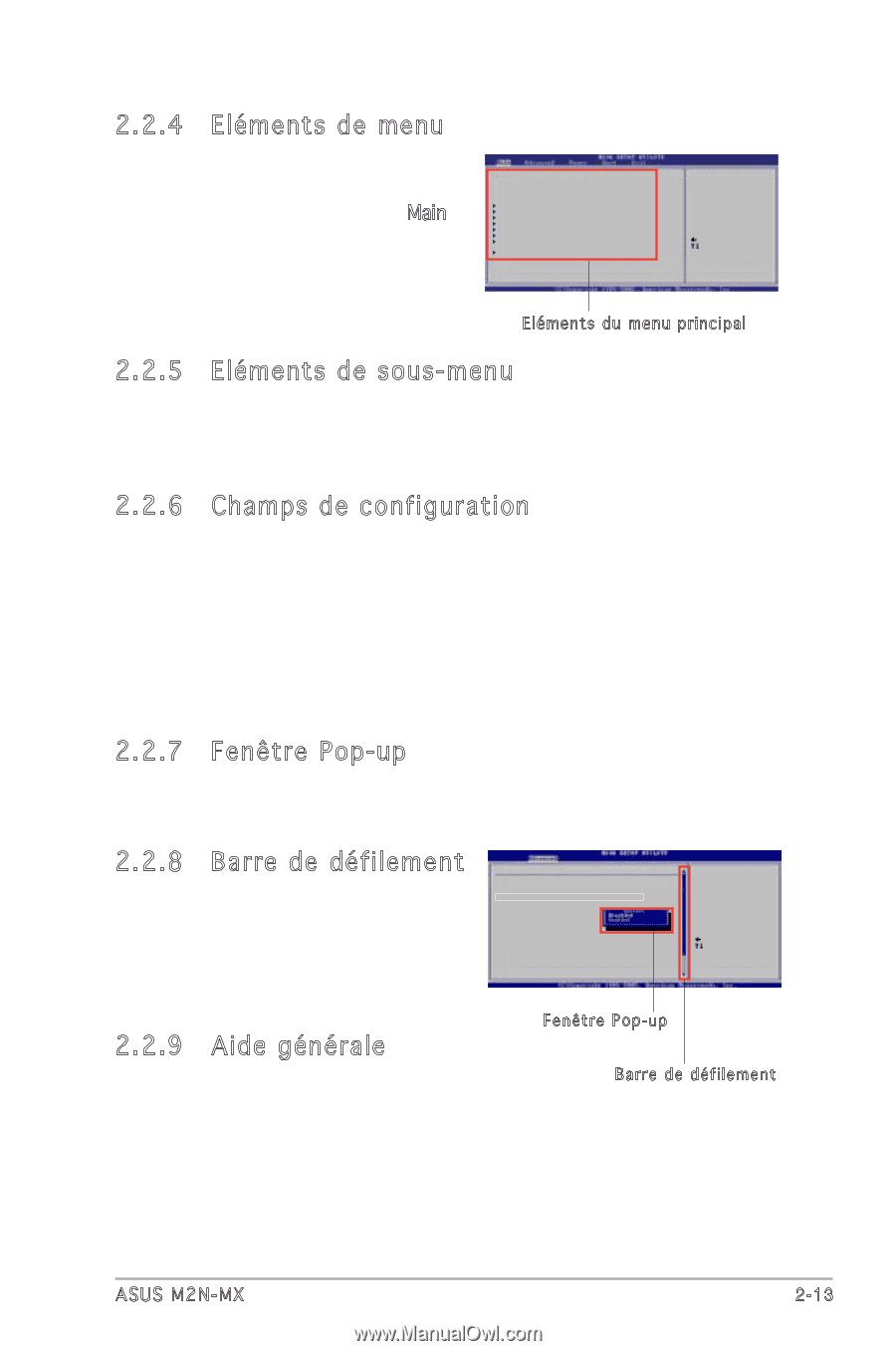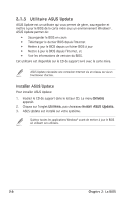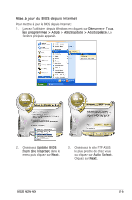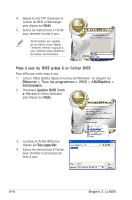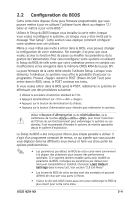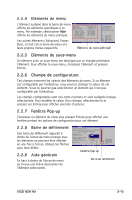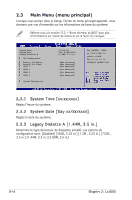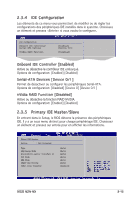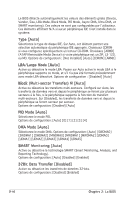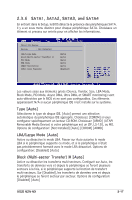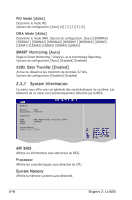Asus M2N MX Motherboard Installation Guide - Page 53
Eléments de menu, 2.5 Eléments de sous-menu, 2.6 Champs de configuration, 2.7 Fenêtre Pop-up, 2.
 |
UPC - 610839151837
View all Asus M2N MX manuals
Add to My Manuals
Save this manual to your list of manuals |
Page 53 highlights
2.2.4 Eléments de menu L'élément surligné dans la barre de menu affiche les éléments spécifiques à ce menu. Par exemple, sélectionner Main affiche les éléments du menu principal. Les autres éléments (Advanced, Power, Boot, et Exit) de la barre de menu ont leurs propres menus respectifs. System Time System Date Legacy Diskette A Legacy Diskette B Primary IDE Master Primary IDE Slave Secondary IDE Master Secondary IDE Slave Third IDE Master Fourth IDE Master IDE Configuration System Information [11:10:19] [Thu 03/27/2003] [1.44M, 3.5 in] [Disabled] :[Not Detected] :[Not Detected] :[Not Detected] :[Not Detected] :[Not Detected] :[Not Detected] Use [ENTER], [TAB] or [SHIFT-TAB] to select a field. Use [+] or [-] to configure system time. Select Screen Select Item +- Change Field Tab Select Field F1 General Help F10 Save and Exit ESC Exit Eléments du menu principal 2.2.5 Eléments de sous-menu Un élément avec un sous-menu est distingué par un triangle précédant l'élément. Pour afficher le sous-menu, choisissez l'élément et pressez Entrée. 2.2.6 Champs de configuration Ces champs montrent les valeurs des éléments de menu. Si un élément est configurable par l'utilisateur, vous pourrez changer la valeur de cet élément. Vous ne pourrez pas sélectionner un élément qui n'est pas configurable par l'utilisateur. Les champs configurables sont mis entre crochets et sont surlignés lorsque sélectionnés. Pour modifier la valeur d'un champs, sélectionnez-le et pressez sur Entrée pour afficher une liste d'options. 2.2.7 Fenêtre Pop-up Choisissez un élément de menu puis pressez Entrée pour afficher une fenêtre portant les options de configuration pour cet élément 2.2.8 Barre de défilement Une barre de défilement apparaît à droite de l'écran de menu lorsque tous les éléments ne peuvent être affichés en une fois à l'écran. Utilisez les flèches pour faire défiler. 2.2.9 Aide générale En haut à droite de l'écran de menu se trouve une brève description de l'élément sélectionné. Advanced Chipset settings WARNING: Setting wrong values in the sections below may cause system to malfunction. Configure DRAM Timing by SPD Memory Acceleration Mode DRAM Idle Timer DRAm Refresh Rate [Enabled] [Auto] [Auto] [Auto] Graphic Adapter Priority Graphics Aperture Size Spread Spectrum [AGP/PCI] [ 64 MB] [Enabled] ICH Delayed Transaction [Enabled] MPS Revision [1.4] Select Screen Select Item +- Change Option F1 General Help F10 Save and Exit ESC Exit Fenêtre Pop-up Barre de défilement ASUS M2N-MX 2-13